Word 2016是一款保持了与旧版文档的完美兼容,同时优化了对PDF文件的支持的工具。其稳定的性能和丰富的模板资源,满足了从日常文书到专业出版的各种需求,至今仍是文字处理领域的标杆产品。接下来就让本站为大家解答一下word2016怎么插入形状以及word2016插入形状的方法吧!
第一步
启动Word 2016,进入文档编辑界面。
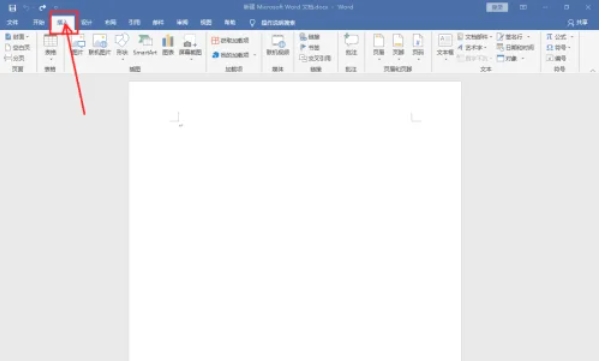
第二步
点击顶部菜单栏【插入】→ 在【插图】组中点击【形状】。
从下拉菜单中选择需要的形状(如矩形、圆形、箭头等)。
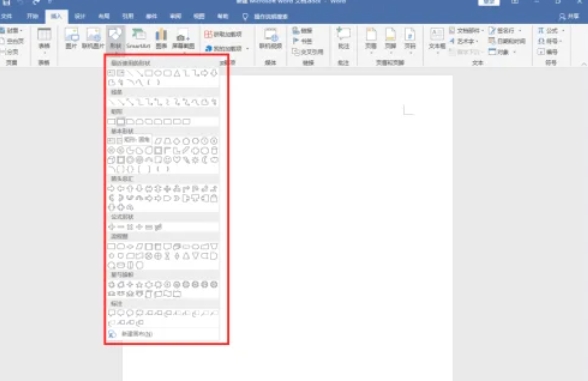
第三步
鼠标指针变为十字形,在文档中按住左键拖动即可绘制形状。
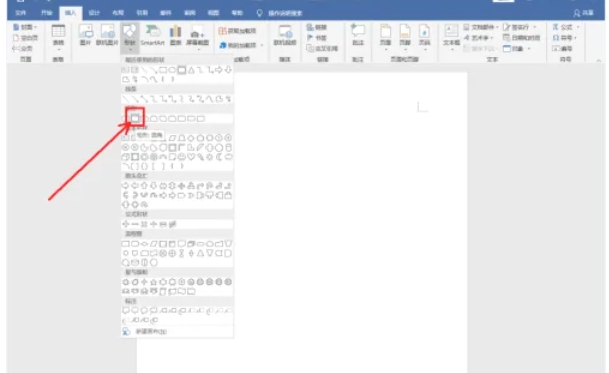
第四步
拖动形状边缘的控点调整大小,或直接拖动形状移动位置。选中形状 → 点击顶部格式选项卡 → 点击形状填充
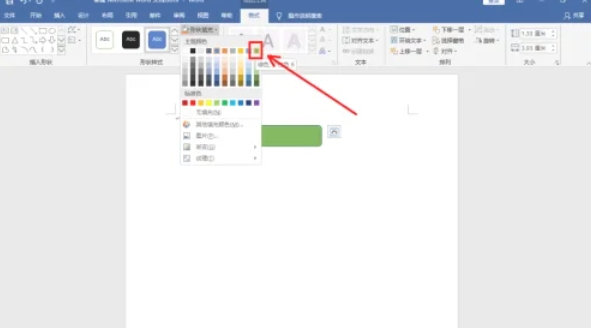
第五步
选择颜色、渐变或图片填充。点击【形状轮廓】→ 修改边框颜色、粗细或线型。
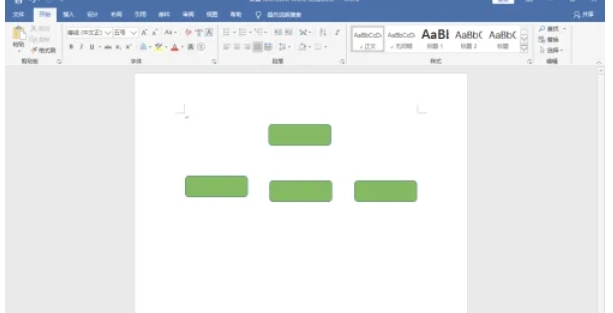
第六步
点击【形状轮廓】→ 修改边框颜色、粗细或线型。
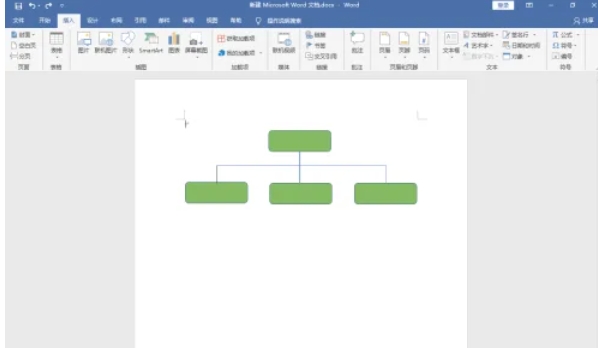
正文完